用 LINE Camera 幫照片去背,自製可愛貼圖 (iPhone, Android)
LINE Camera 相信大家對它應該不陌生了,從去年第一次介紹它後,經過了數次的更新,目前的 LINE Camera 的編輯功能更加多元化,除了保有原來可愛貼圖、圖框、濾鏡功能外,更進階到可以做人像美容以及手繪貼圖的部份,本篇主要就是針對「手繪貼圖」的介紹囉!
在「手繪貼圖」的功能中,我們可以將照片叫出來,利用變形裁切工具中的曲線、點、線三種不同的方式,將照片中我們想要去背單獨留下的部份,像是人型、可愛的動物頭或是特別的景物…等裁切下來。
去背的效果很不錯唷!邊緣很平滑不會有鋸齒狀,裁剪下來的部份就會變成你專用的貼圖,當然之後也可以再運用在別的照片上,達到照片拼貼的效果。除了照片裁切功能之外,「手繪貼圖」也是新增的特色功能之一,有了這功能喜歡畫畫的朋友,就能夠將自己的創意手繪圖變成可重覆使用的 LINE Camera 貼圖囉!
▇ 軟體小檔案 ▇
使用方法:
第1步 開啟 LINE Camera 後,預設是「相機模式」按右下角的按鈕可切換為「首頁」,接著選擇「手繪貼圖」。
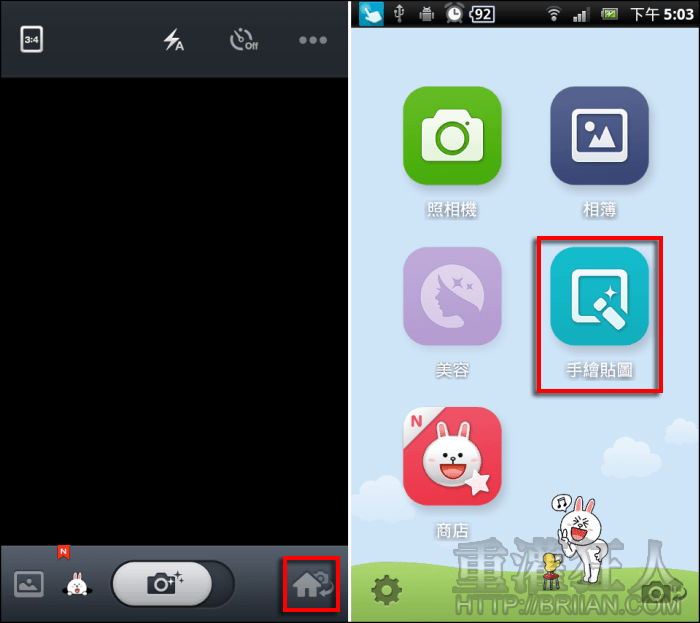
第2步 先選擇背景,但如果你是純粹要去背而已,背景就不是那麼重要了,選擇好後按「編輯」,然後點選「裁切」功能,就會引導到相簿中找出你要去背的照片囉!
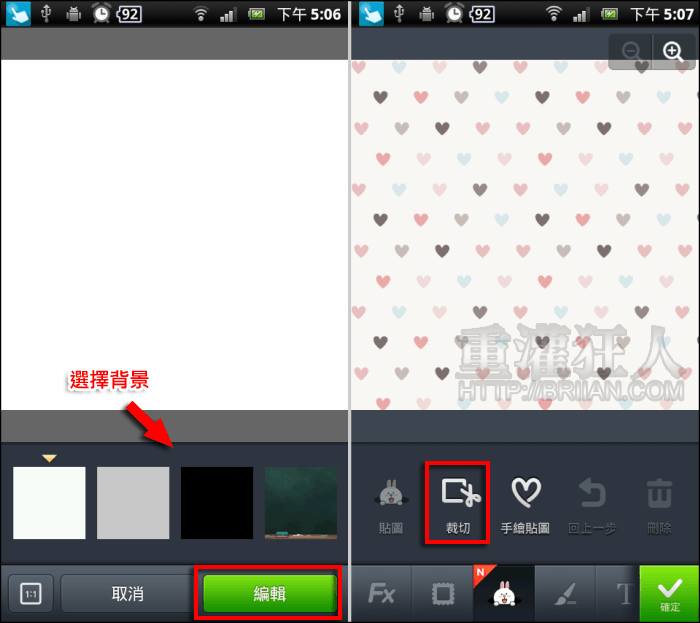
第3步 裁切功能有兩種,一種是固定形狀的,另一種就是自訂的變形裁切工具。由於我們是要圈選不規則的物品,所以選擇右邊的變形裁切工具,有三種方式可選擇:曲線、點、線。
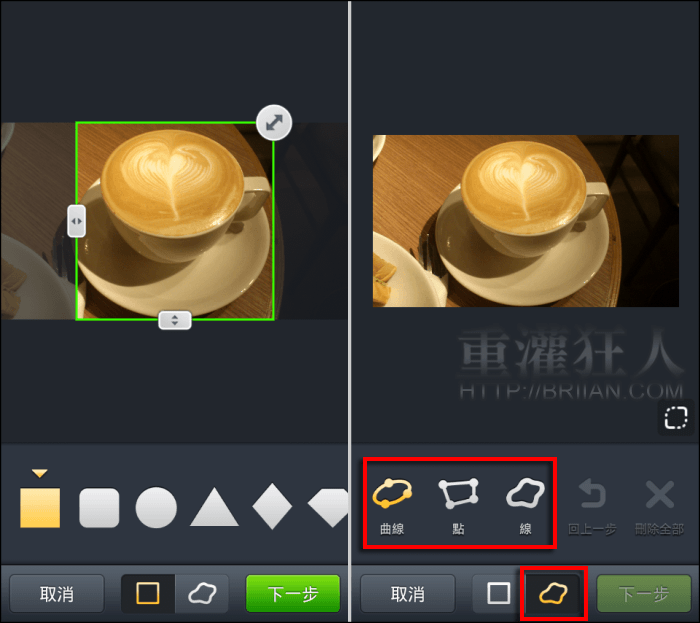
 翻頁閱讀 »
翻頁閱讀 »
請教 LINE camera 是否不能用於 BS?安裝後 > 沒有「小兔子 星星 裁切」功能
請問我作原擬上述步驟後,星號點進去,有看到自製貼圖,但這些圖如何運用在LINE的聊天室呢?我試過但他不會出現在貼圖列,要到相簿那去找,然後出來也是一張照片,不會只出現我裁切的部分啊!!!!!
不好意思, 這裡指的貼圖,是在 LINE Camera 中使用的照片貼圖,並非在 LINE 聊天室裡使用的貼圖哦!內文可能讓大家誤會,會再加註說明一下。
安卓系统的要在哪里找回已裁切的贴图?
上方的示範圖即是 Android 系統,在第 14 步左圖所示最近使用的貼圖中,即可看到自己裁切的貼圖。
謝謝分享~
但是我儲存後怎麼字都變模糊了呢
在ios找不到做好的照片貼圖耶,我從第一個最近使用的貼圖中沒有顯示!!
我也是!
這真是太有趣了 感謝分享